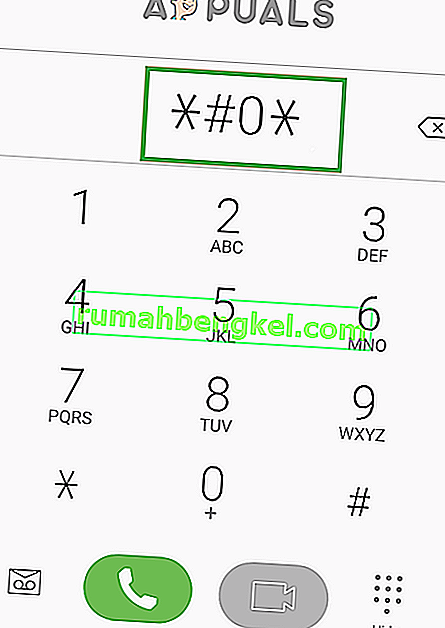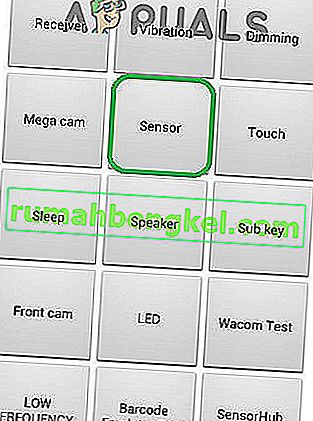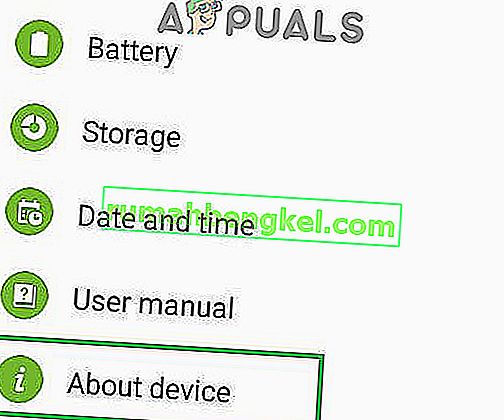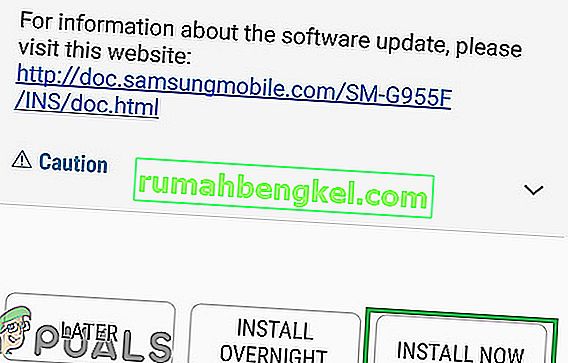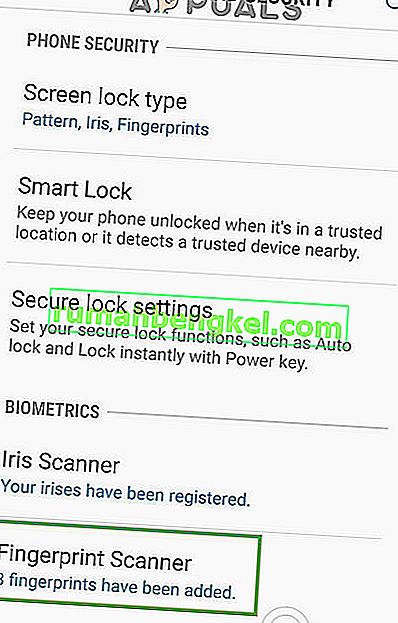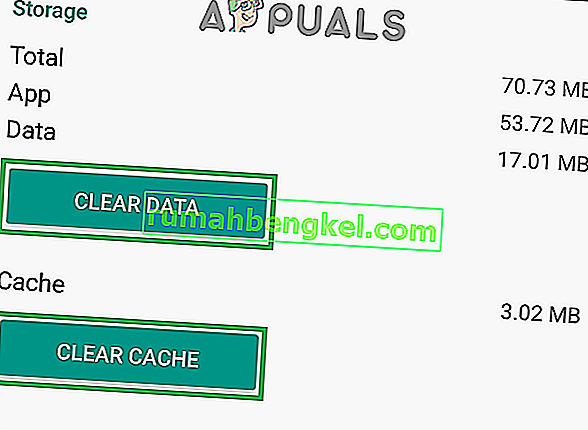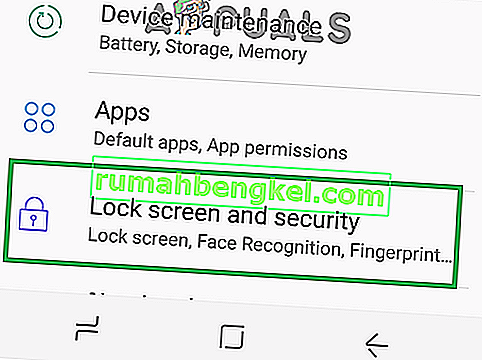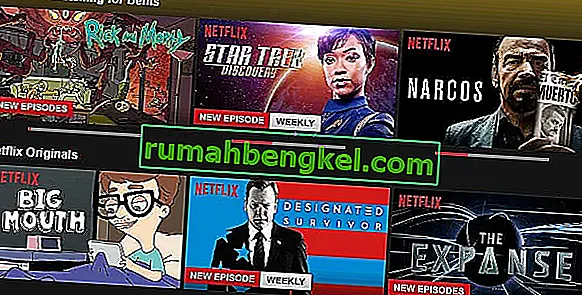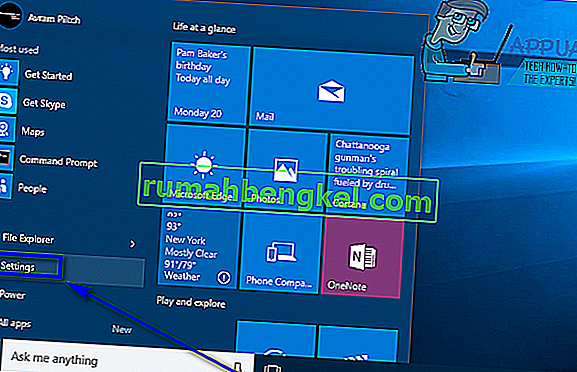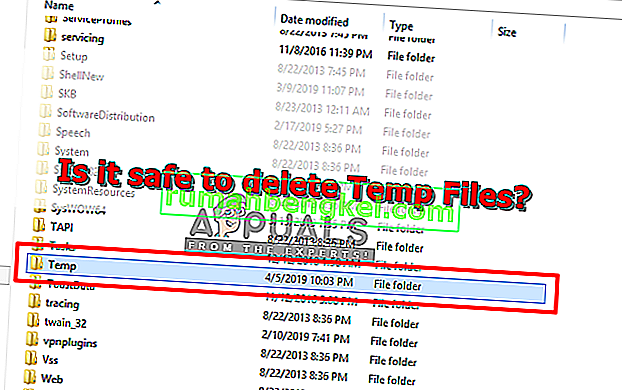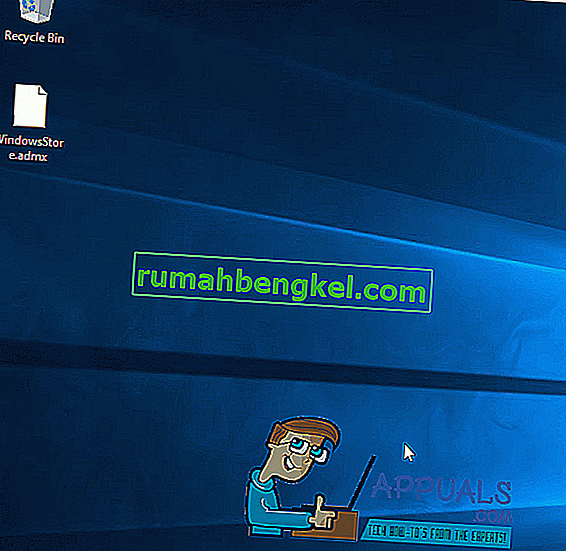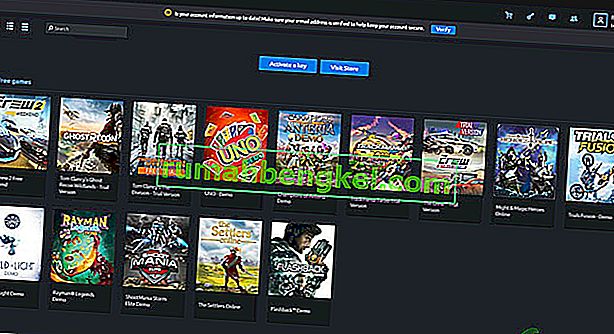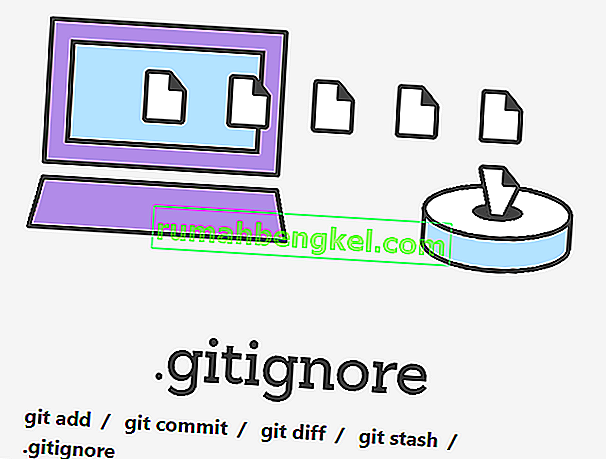갤럭시 라인업은 매년 삼성의 주력 휴대폰으로 구성되어 있으며 소비자들 사이에서 매우 인기가 있습니다. 매년 새로운 기능이 사용자에게 향상된 경험을 제공하는 장치와 함께 제공됩니다. 그러한 기능 중 하나는 휴대폰에 액세스하기 전에 생체 인식을 스캔하는 지문 스캐너였습니다. 이 기능은 오늘날 존재하는 대부분의 장치에서 표준 기능이되었으며 일부는 "In Display"지문 센서를 제공하기도합니다.

그러나 최근에는 Galaxy 장치의 지문 센서가 제대로 작동하지 않는다는보고가 많이 나왔습니다. 센서는 사용자의 손가락을 등록하지 않으며 전화기가 잠금 해제되지 않습니다. 이 문제는 때때로 모든 Galaxy 장치에서 반복되는 것으로 나타났습니다.
지문 스캐너가 제대로 작동하지 못하게하는 요인은 무엇입니까?
불만족스러운 사용자로부터 수많은 보고서를받은 후 문제를 조사하기로 결정하고 구현 한 후 대부분의 사용자에게 문제가 해결 된 솔루션 목록을 작성했습니다. 또한 문제가 발생하는 이유를 확인하고 아래에 나열했습니다.
- 하드웨어 문제 : 센서가 손상되었거나 지문 스캔을 처리하는 전화기 내부의 중요한 부분이 손상되었음을 의미하는 하드웨어 문제로 인해 장치의 지문 센서가 작동을 멈췄을 수 있습니다. 소프트웨어 문제는 쉽게 해결할 수 있고 하드웨어 문제는 전화로 수리를 받아야만 해결할 수 있기 때문에 소프트웨어 문제에서 하드웨어 문제를 식별하는 것이 매우 중요합니다.
- 소프트웨어 문제 : 장치에 설치된 Android 소프트웨어가 지문 스캔 기능을 사용하도록 올바르게 구성되지 않아 기능이 제대로 작동하지 않을 수 있습니다.
- 손상된 데이터 : 설정에 신뢰할 수있는 지문을 입력하면 장치는 해당 데이터를 데이터베이스에 저장하고 지문 센서로 장치의 잠금을 해제하려고 할 때마다 데이터베이스에 액세스하고 센서의 데이터가 컴퓨터의 데이터와 일치합니다. 휴대 전화의 저장 공간과 일치하는 경우에만 기기가 잠금 해제됩니다. 지문 센서가 작동하지 않아 휴대 전화 저장 공간에 저장된 데이터가 손상되었을 수 있습니다.
- 지문 센서 제스처 : 장치의 "지문 제스처"기능으로 인해 지문 센서가 제대로 작동하지 않는 중요한 시스템 기능이 중단 될 수 있습니다.
- 캐시 : 때때로 장치에 저장된 캐시가 손상되었을 수 있습니다. 이 손상된 캐시는 지문 스캐너 인 중요한 시스템 기능을 방해 할 수 있습니다.
이제 문제의 본질에 대한 기본적인 이해를 얻었으므로 해결책으로 넘어갈 것입니다. 충돌을 피하기 위해 제공된 특정 순서로 이러한 솔루션을 구현해야합니다.
해결 방법 1 : 생체 인식 하드웨어 확인
문제가 하드웨어 또는 소프트웨어에 있는지 파악하기 위해 센서에 대한 테스트를 수행합니다. 그에 대한:
- 휴대 전화를 잠금 해제 하고 " 다이얼러 "아이콘을 탭 합니다.
참고 : 전화기에 사전 설치된 Stock Dialer를 열어야합니다.
- 전화 걸기, 내부 형 ' * # 0 * "를 탭 은"에 통화 "버튼을 누릅니다.
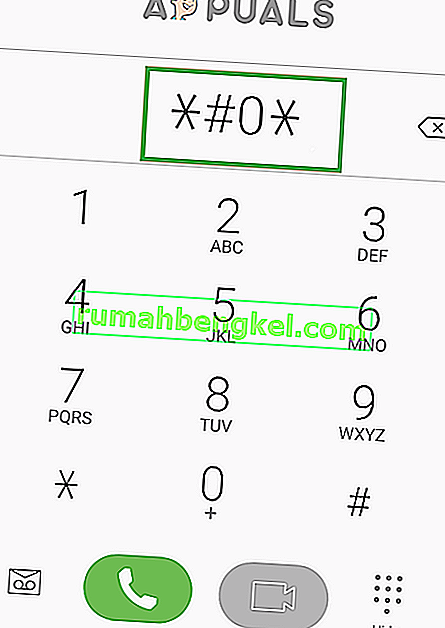
- 이제 진단 메뉴가 열리면 " 센서 "옵션을 탭한 다음 거기에서 " 지문 스캐너 "테스트를 탭 합니다 .
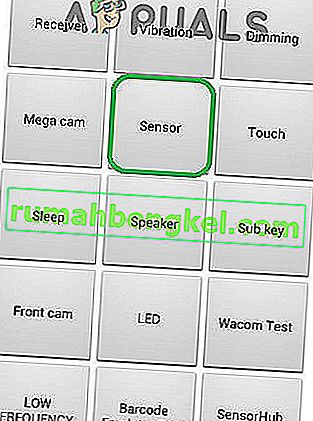
- 넣어 당신의 손가락을 온 스캐너 및 확인 이 제대로 작동하는지 확인합니다.
- 스캐너는 손가락과 검지하면 기능을 제대로 는 것을 의미 하지 하드웨어 문제 및 수 되는 고정 아래에 제시된 방법과.
- 스캐너 가 손가락을 감지 하지 못하면 하드웨어 문제이므로 서비스를 시작해야 함을 의미합니다.
해결 방법 2 : 업데이트 확인
삼성에서 제공하는 Android 소프트웨어가 제대로 구성되지 않았고 지문 센서가 작동하지 않아 오작동하는 경우가 많았습니다. 따라서이 단계에서는 소프트웨어 문제를 해결하는 데 사용할 수있는 업데이트가 있는지 확인합니다. 그에 대한:
- 알림 패널을 아래로 드래그 하고 " 설정 "아이콘을 탭 합니다.

- 설정 내에서 " 소프트웨어 업데이트 "또는 이전 모델의 경우 " 장치 정보 "옵션을 탭 합니다.
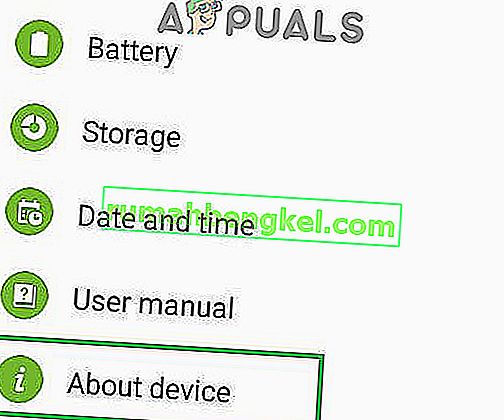
- " 소프트웨어 "옵션을 누른 다음 " 소프트웨어 업데이트 "옵션을 누릅니다 .
- 탭 은 "에 체크 업데이트에 대한 새로운 업데이트의 전화를 확인하면서"옵션 및 대기.
- 새 업데이트를 사용할 수있는 경우 " 수동으로 업데이트 다운로드 "옵션을 누릅니다 .

- 업데이트가 다운로드되는 동안 기다렸다가 " 지금 설치 "옵션을 탭 하십시오 .
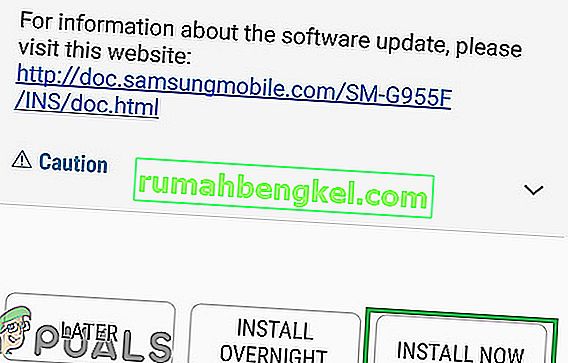
- 이제 전화가 다시 시작되고 새 Android가 설치됩니다.
해결 방법 3 : 지문 제스처 비활성화
경우에 따라 지문 제스처 기능이 지문 스캔 기능을 방해하여 제대로 작동하지 않을 수 있습니다. 따라서이 단계에서는 지문 제스처 기능을 비활성화합니다. 그에 대한:
- 알림 패널을 아래로 드래그 하고 " 설정 "아이콘을 탭 합니다.

- 설정 에서 " 고급 기능 "옵션을 탭 합니다 .

- 비활성화 하려면 " 손가락 센서 제스처 "토글을 누릅니다 .
- 전화를 다시 시작 하고 문제가 지속되는지 확인 하십시오.
해결 방법 4 : 새 지문 추가
기능이 제대로 작동하지 않아 지문이 저장된 데이터베이스가 손상되었을 수 있습니다. 따라서이 단계에서는 해당 데이터베이스를 다시 설정하고 이전 데이터를 삭제합니다. 그에 대한:
- 알림 패널을 아래로 드래그 하고 " 설정 "아이콘을 탭 합니다.

- " 잠금 화면 및 보안 "옵션을 탭 합니다 .
- " 지문 스캐너 "옵션을 탭한 다음 비밀번호 또는 PIN 코드 를 입력 합니다.
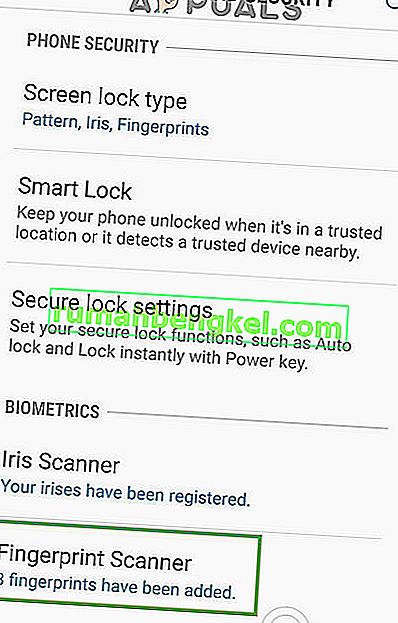
- 를 눌러 온 " 휴지통 수"아이콘을 삭제하기 위해 설치되어있는 지문 옆에.
- 설치된 모든 지문에 대해 프로세스를 반복 하고 전화기를 재부팅 하십시오.
- 이제 알림 패널을 아래로 드래그 하고 " 설정 "아이콘을 탭 합니다.

- " 응용 프로그램 "옵션을 탭한 다음 오른쪽 상단 모서리 에있는 " 세 개의 점 "을 탭 합니다 .

- ” FingerprintASM ”앱을 탭한 다음“ Storage ”옵션을 탭 합니다 .

- 탭 은 "에 지우기 캐시 '버튼을 누른 다음'에 클리어 데이터 "버튼을 누릅니다.
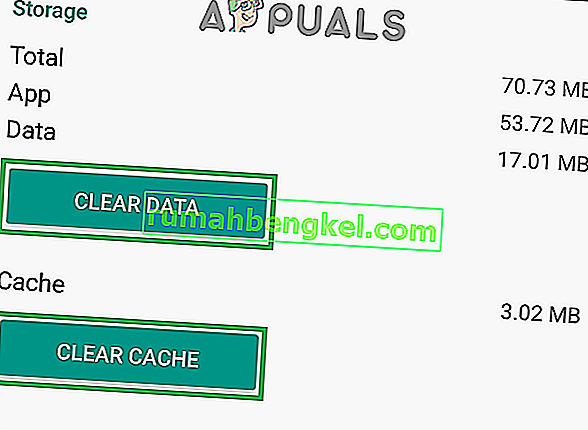
- 애플리케이션 목록으로 돌아가서 이제 " 지문 인증 기 "앱을 탭 합니다.
- 탭 은 "에 저장 "옵션 다음 "에 지우기 캐시 '와' 클리어 데이터 "버튼.
- 이제 " 잠금 화면 및 보안 "옵션으로 돌아가 " 지문 "옵션을 탭합니다 .
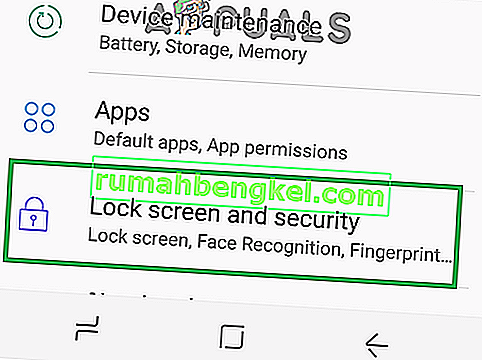
- 탭 에서 " 추가 새로운 지문 버튼"을하고 계속 검증 과정.
- 지문이 추가되면 화면을 잠그고 문제가 지속되는지 확인 하십시오.
해결 방법 5 : 캐시 파티션 삭제
경우에 따라 장치에 저장된 캐시가 손상되어 중요한 시스템 기능을 방해 할 수 있습니다. 따라서이 단계에서는 캐시 파티션을 삭제합니다. 그에 대한:
- 보도 및 유지 전원 버튼을 탭 은 "에 전원 끄기 "옵션을 선택합니다.

- 보도 및 유지 은 " 볼륨 아래로 ", " 홈 "과 " 전원 이전 장치와"의 "버튼 볼륨 다운 ", " 빅스 "과 " 전원 새로운 장치"버튼을 누릅니다.

- 해제 은 " 전원 버튼 은" 삼성 로고가 표시되고 모든 버튼 은 "때 안드로이드 "로고가 표시됩니다.

- 장치 에 잠시 동안 " 시스템 업데이트 설치 "가 표시 될 수 있습니다 .
- 사용 볼륨 다운 키 를 탐색 아래 목록 및 강조 은 " 캐시 닦아 파티션을 "옵션을 선택합니다.

- 눌러 은 " 전원 "버튼을하기 위해 선택 옵션 및 대기 프로세스가 완료 될 때까지.
- 은 "함께 목록을 탐색 볼륨 다운 " 버튼 과 를 눌러 " 전원 "버튼은 "때 재부팅 시스템 이제 "옵션이 강조 표시됩니다.

- 전화는 이제됩니다 재부팅 , 검사는 문제의 지속되는지 확인합니다.